Η πρόσβαση σου προσφέρει ισχυρά εργαλεία για να διαχειρίζεσαι αποτελεσματικά τα δεδομένα σου. Μια από αυτές τις δυνατότητες είναι οι προτροπές σε ερωτήματα, που σε βοηθούν να ζητάς συγκεκριμένες τιμές πριν εμφανίσεις τα επιθυμητά σύνολα δεδομένων. Σε αυτόν τον οδηγό θα ασχοληθούμε με το πώς να χρησιμοποιήσεις αυτές τις προτροπές στα ερωτήματά σου, προκειμένου να βελτιώσεις την εμπειρία του χρήστη και να αναζητήσεις δεδομένα με μεγαλύτερη ακρίβεια. Θα λάβεις έναν λεπτομερή οδηγό βήμα προς βήμα για να αξιοποιήσεις αυτή τη λειτουργία στο έπακρο.
Κύριες επισημάνσεις
Οι προτροπές σε ερωτήματα σου επιτρέπουν να αναζητάς δεδομένα με ακρίβεια, ζητώντας από τον χρήστη να εισάγει συγκεκριμένες παραμέτρους. Αυτό βελτιώνει την ευχρηστία και αυξάνει την αποδοτικότητα των αναλύσεων δεδομένων σου.
Οδηγός βήμα προς βήμα
1. Προετοιμασία πίνακα
Πριν ξεκινήσεις με την προτροπή στο ερώτημά σου, βεβαιώσου ότι έχεις προετοιμάσει τον πίνακα που θέλεις να ανακτήσεις κατάλληλα. Έλεγξε τους τύπους δεδομένων των πεδίων που θέλεις να χρησιμοποιήσεις, για να διασφαλίσεις ότι είναι ρυθμισμένα σωστά. Σε αυτή την περίπτωση, θα πρέπει να διασφαλίσεις ότι το πεδίο για τους ταχυδρομικούς κώδικες είναι σωστά καθορισμένο.
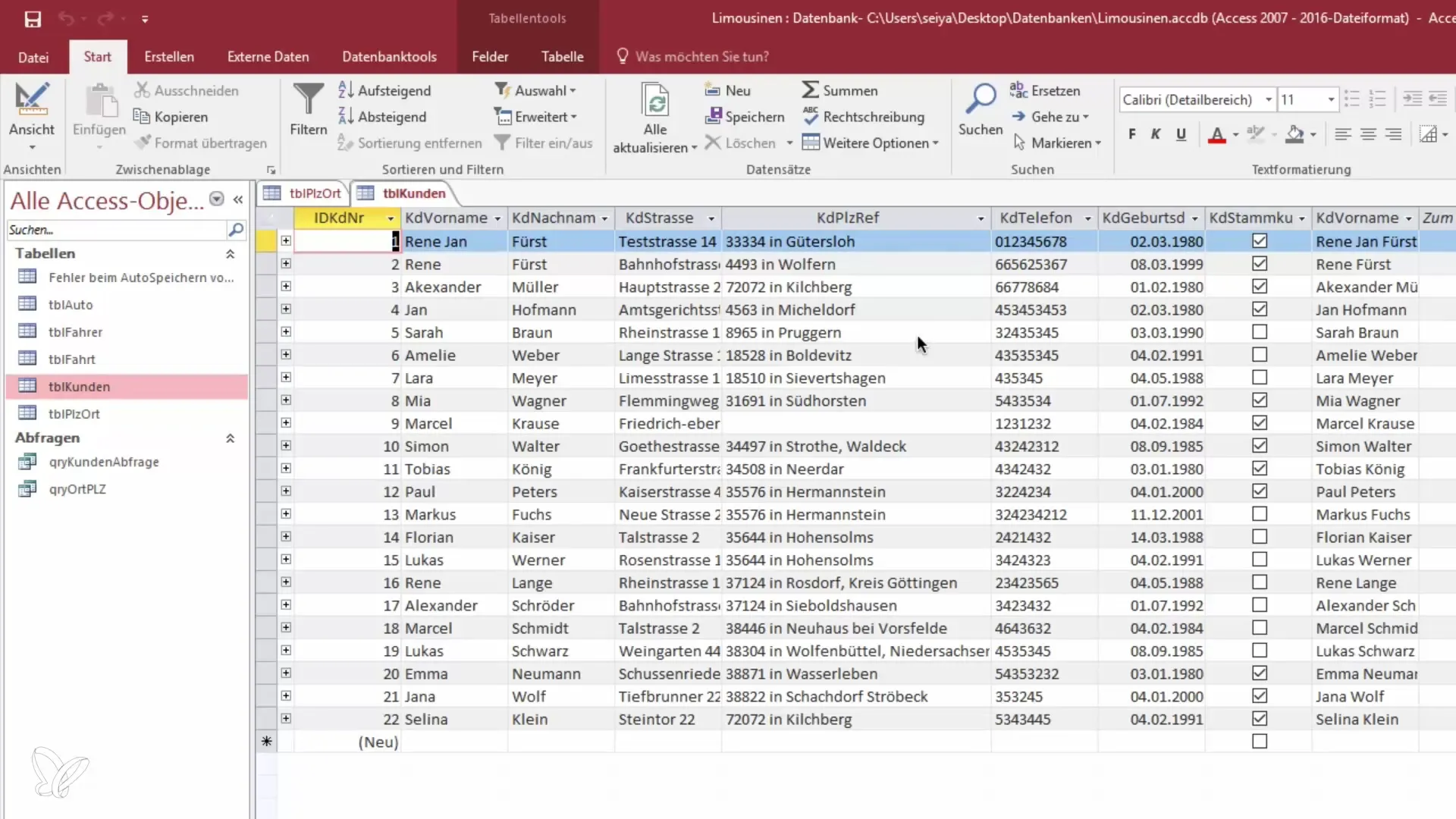
2. Δημιουργία ερωτήματος
Δημιούργησε ένα νέο ερώτημα όπου θέλεις να χρησιμοποιήσεις τις προτροπές. Επίλεξε τον σχετικό πίνακα και μετά μπες στην προβολή σχεδίασης του ερωτήματος.
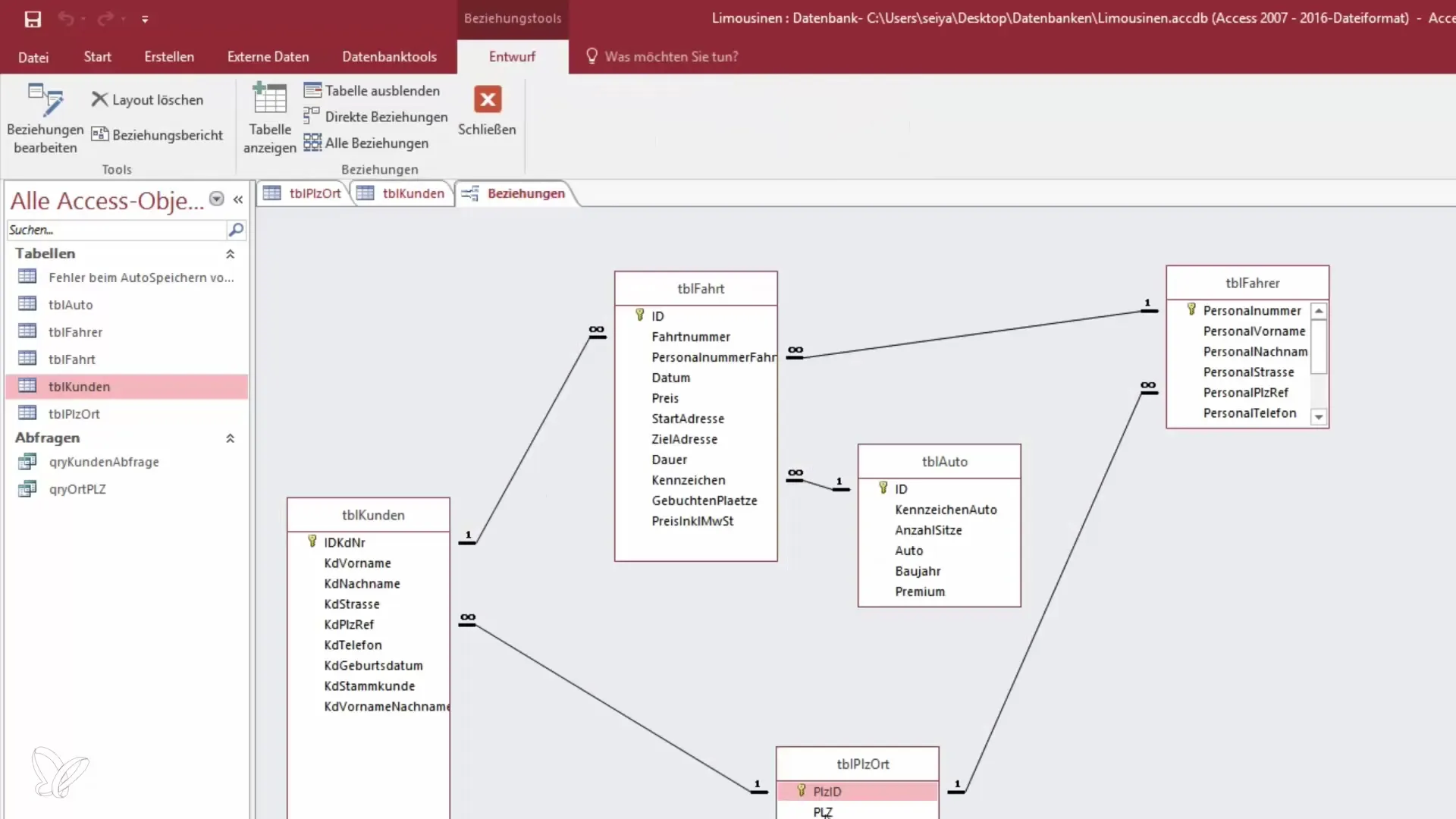
3. Προτροπή για τον ταχυδρομικό κώδικα
Πρόσθεσε μια προτροπή στα κριτήρια του ερωτήματος για τον ταχυδρομικό κώδικα. Μπορείς να το πετύχεις αυτό χρησιμοποιώντας αγκύλες. Για παράδειγμα: [Εισάγετε τον ταχυδρομικό σας κώδικα]. Έτσι, κατά την εκτέλεση του ερωτήματος θα εμφανιστεί ένα παράθυρο διαλόγου στο οποίο ο χρήστης μπορεί να εισάγει τον επιθυμητό ταχυδρομικό κώδικα.
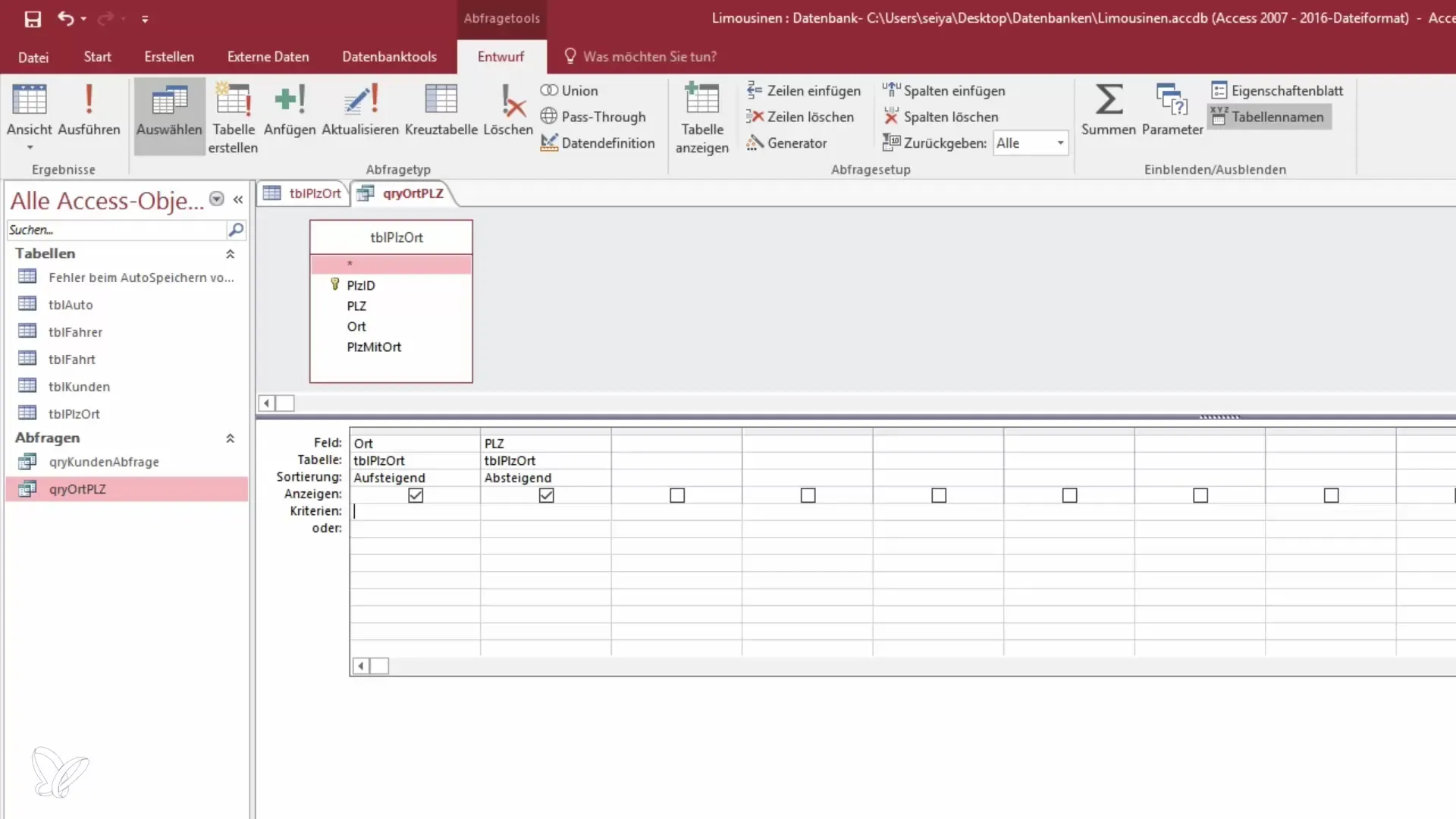
4. Δοκιμή της προτροπής
Αποθήκευσε το ερώτημα και μετά μπες στην προβολή. Τώρα θα σου ζητηθεί να εισάγεις έναν ταχυδρομικό κώδικα. Δοκίμασε για παράδειγμα τον ταχυδρομικό κώδικα «1402» για τη Βιέννη και επιβεβαίωσε την εισαγωγή.

5. Προτροπή για την τοποθεσία
Εκτός από τον ταχυδρομικό κώδικα, μπορείς επίσης να δημιουργήσεις μια προτροπή για την τοποθεσία. Τοποθέτησε την αντίστοιχη αίτηση στο παράθυρο ερωτήματος στην στήλη κριτηρίων. Για παράδειγμα: [Εισάγετε την τοποθεσία].
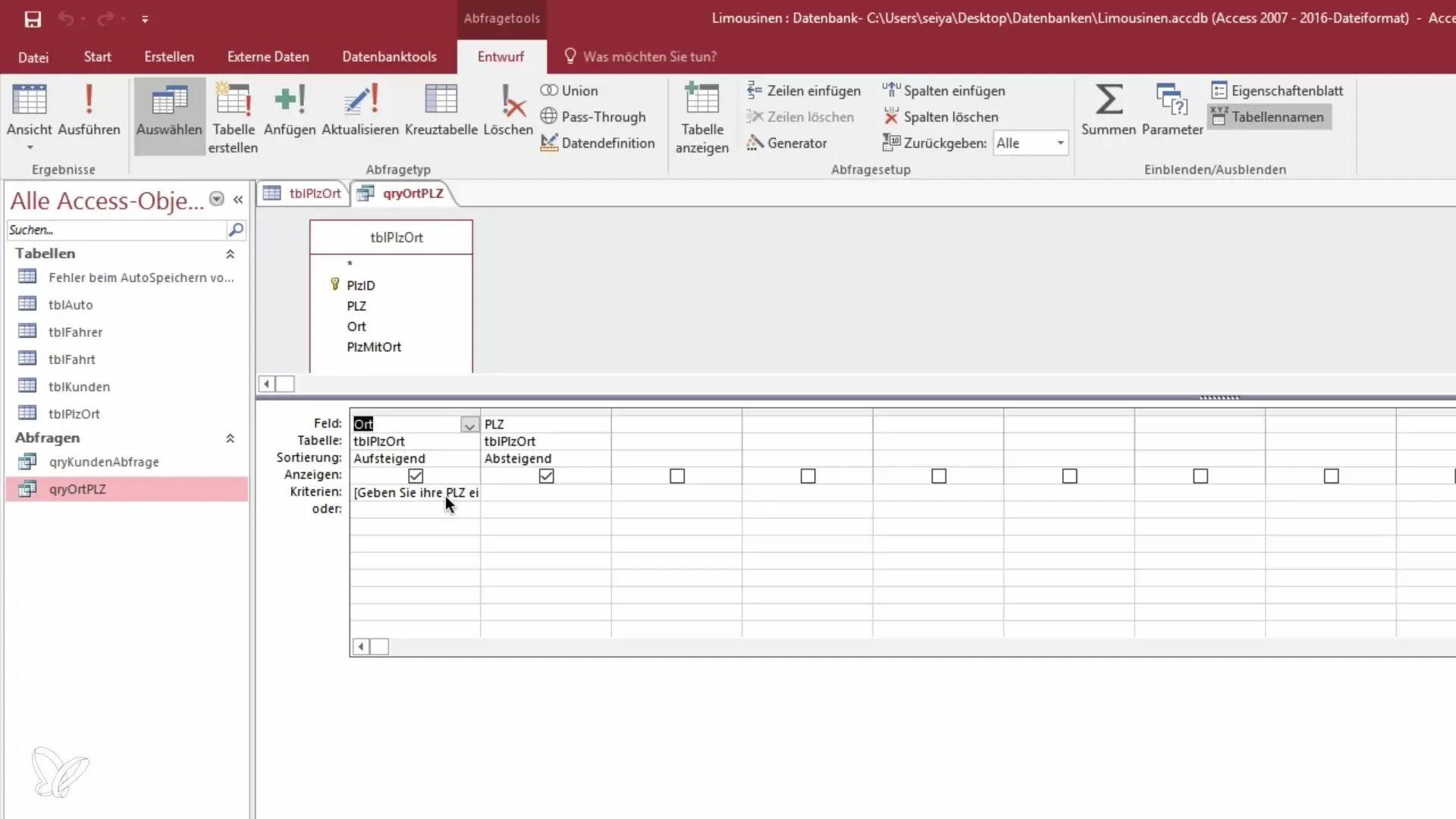
6. Συνδυασμός των ερωτημάτων
Μπορείς επίσης να διαμορφώσεις το ερώτημα έτσι ώστε να χρησιμοποιούνται πολλές προτροπές για να περιορίσεις τα αποτελέσματα αναζήτησης. Συνδυάζοντας προτροπές για τον ταχυδρομικό κώδικα και την τοποθεσία, μπορείς να αναζητήσεις συγκεκριμένα σύνολα δεδομένων.
7. Χρήση περιοχών στην προτροπή
Για να βελτιώσεις περαιτέρω το ερώτημα, μπορείς να καθορίσεις περιοχές για τους ταχυδρομικούς κώδικες. Χρησιμοποίησε την προτροπή με «μεταξύ»: [Εισάγετε έναν αρχικό ταχυδρομικό κώδικα] και [Εισάγετε έναν τελικό ταχυδρομικό κώδικα]. Αυτό σου επιτρέπει να ανακτήσεις μια περιοχή τιμών.
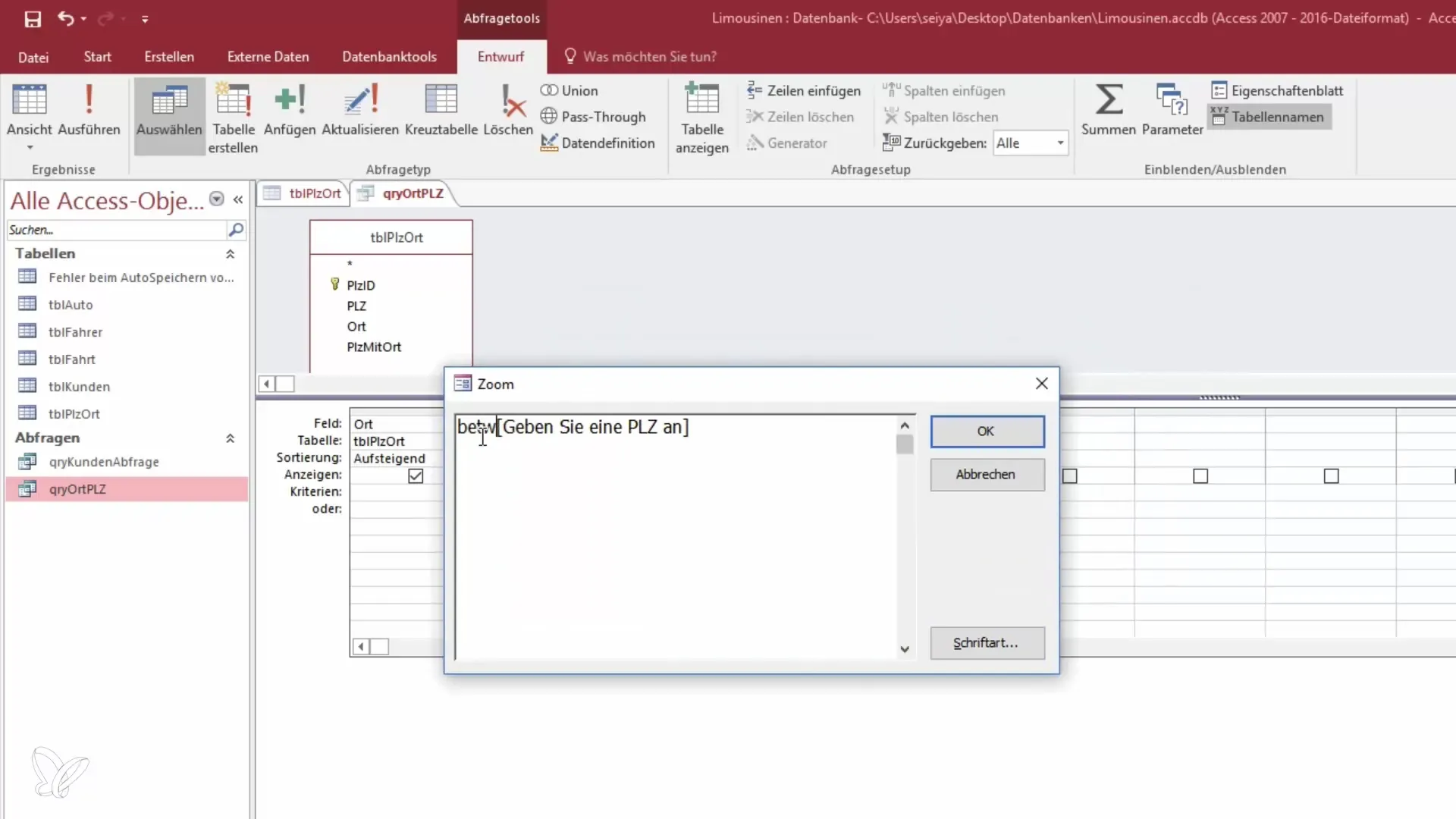
8. Εκτέλεση του ερωτήματος
Αφού κάνεις τις απαραίτητες αλλαγές, αποθήκευσε ξανά το ερώτημα. Όταν ανοίξεις το ερώτημα, θα ζητηθείς να εισάγεις τον αρχικό και τον τελικό ταχυδρομικό κώδικα. Εισάγεις, για παράδειγμα, «1000» και «2000» για να δεις όλους τους ταχυδρομικούς κώδικες σε αυτή την περιοχή.
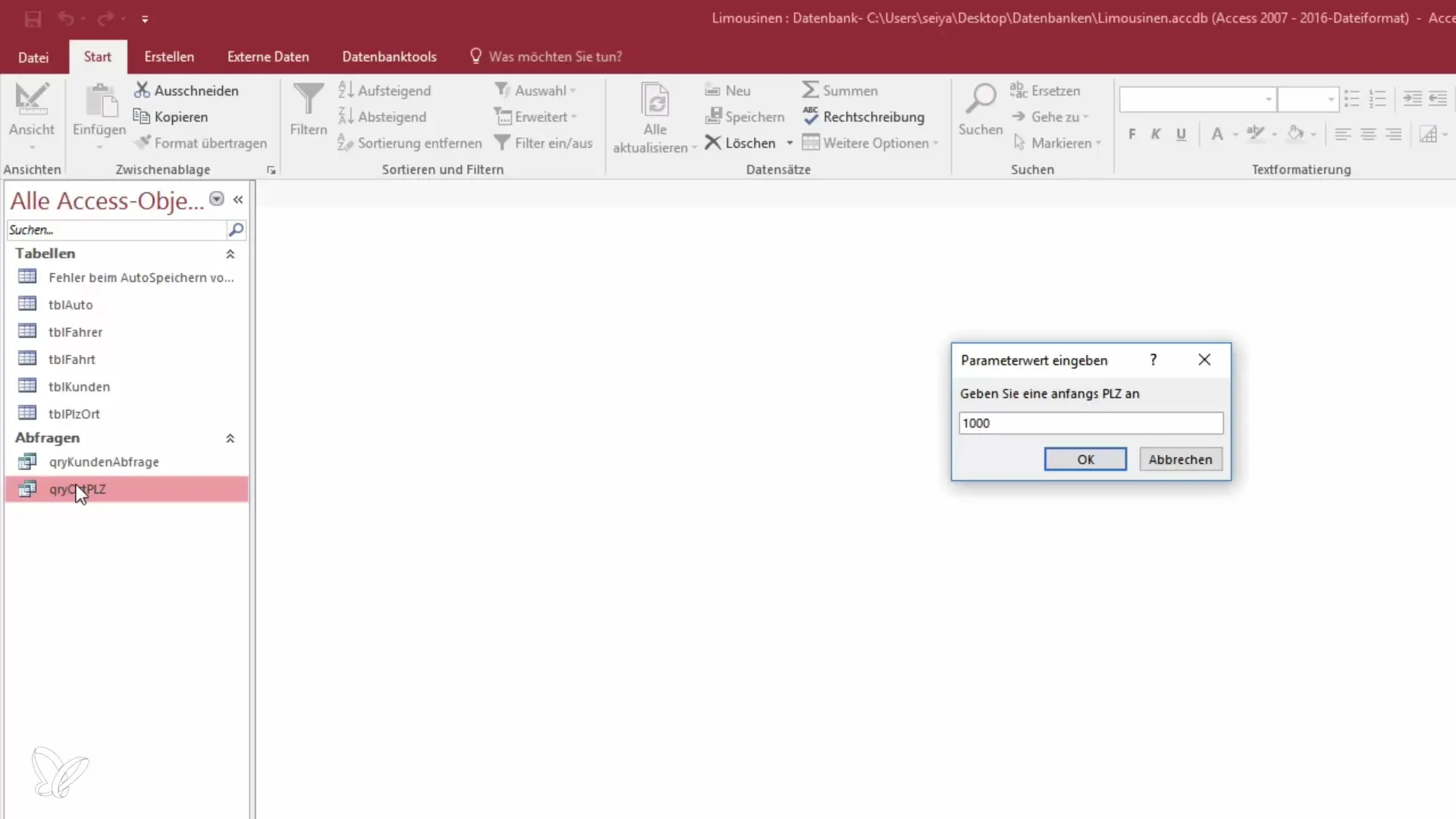
9. Αξιολόγηση αποτελεσμάτων και προσαρμογές
Έλεγξε τα εμφανιζόμενα αποτελέσματα και κάνε τις αναγκαίες προσαρμογές στο ερώτημα για να διασφαλίσεις ότι πληροί τις απαιτήσεις σου. Μπορείς επίσης να προσαρμόσεις τη διάταξη των αποτελεσμάτων για να βελτιώσεις την αναγνωσιμότητα.
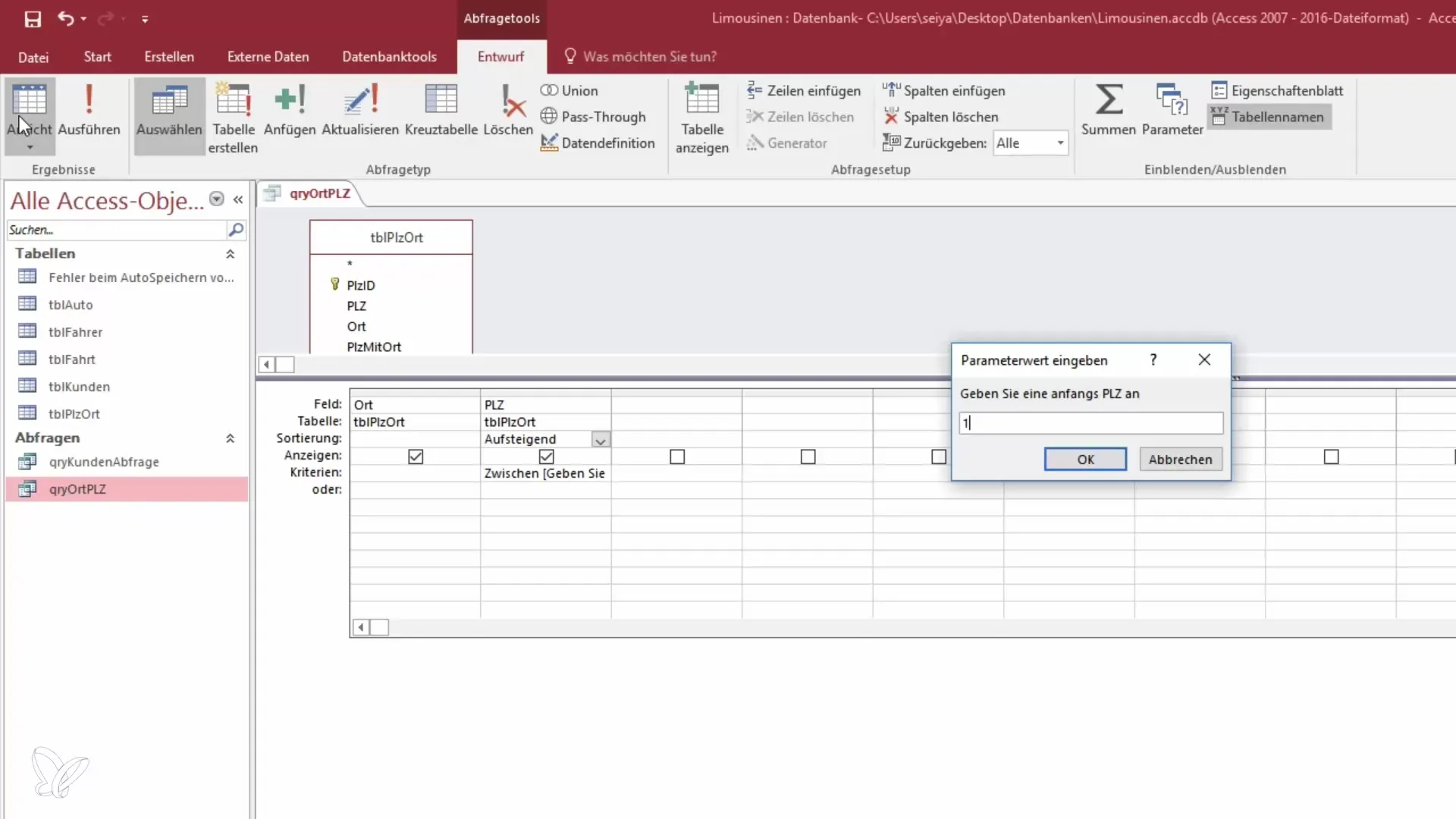
Σύνοψη - Γίνε ήρωας των δεδομένων: Προτροπές σε ερωτήματα Access
Η χρήση προτροπών σε ερωτήματα στο Access βελτιώνει την ευχρηστία και διευκολύνει την ακριβή αναζήτηση ειδικών συνόλων δεδομένων. Με τη σωστή εφαρμογή, μπορείς να προσαρμόσεις τα ερωτήματά σου και να αντλήσεις συγκεκριμένες πληροφορίες αποτελεσματικά.
Συχνές Ερωτήσεις
Πώς μπορώ να προσθέσω προτροπές σε ένα ερώτημα Access;Χρησιμοποίησε αγκύλες στο πεδίο κριτηρίων του ερωτήματος, π.χ.: [Εισάγετε τον ταχυδρομικό σας κώδικα].
Πώς δοκιμάζω την προτροπή σε ένα ερώτημα;Αποθήκευσε το ερώτημα και μπες στην προβολή. Θα σου ζητηθεί να εισάγεις τα επιθυμητά δεδομένα.
Μπορώ να χρησιμοποιήσω πολλές προτροπές σε ένα ερώτημα;Ναι, μπορείς να προσθέσεις πολλές προτροπές για να καθορίσεις συγκεκριμένα κριτήρια αναζήτησης.
Πώς μπορώ να καθορίσω περιοχές σε ένα ερώτημα;Χρησιμοποίησε τις προτροπές με την εντολή «μεταξύ» για να καθορίσεις μια περιοχή τιμών.
Μπορώ να ταξινομήσω την εμφάνιση των αποτελεσμάτων αναζήτησης;Ναι, μπορείς να ταξινομήσεις τα αποτελέσματα του ερωτήματος όπως χρειάζεσαι για να εξασφαλίσεις καλύτερη αναγνωσιμότητα.


